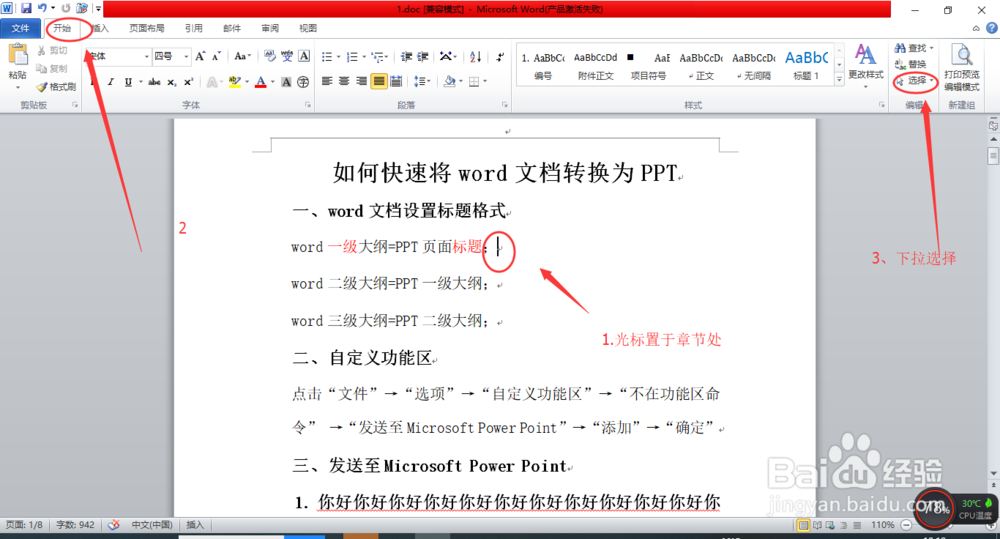word中如何快速再每章节另起一页
1、打开word文档;
2、把鼠标的光标置于章节处,再选中“开始”下“选择”,如图;
3、下拉“选择”,点击“选中格式相似的文本”;
4、如图所示,每章节就选中了。点击“段落”右下方的箭头;
5、此时会弹出一个对话框,点击“换行和分页”,再勾选“段前分页”,最后点击确认;
6、这样每章节就另起一页了。
声明:本网站引用、摘录或转载内容仅供网站访问者交流或参考,不代表本站立场,如存在版权或非法内容,请联系站长删除,联系邮箱:site.kefu@qq.com。
阅读量:26
阅读量:30
阅读量:54
阅读量:80
阅读量:49